本文概述:本文将详细说明如何在3DMax中找回左侧工具栏不见的问题,并提供具体的解决步骤和操作方法。
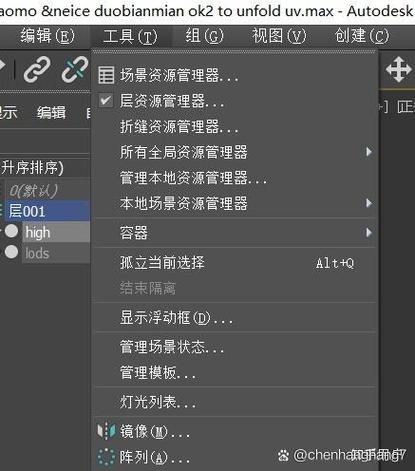
在使用3DMax(3ds Max)进行三维建模、动画制作时,如果发现左侧**工具栏不见**,可能会影响到日常工作流程。下面就针对这一问题提供详细的解决方案。
首先,我们需要确认的是右侧工具栏是否真的消失了。3DMax中的界面配置是可以自定义的,有时候误操作可能会导致某些工具消失。如果只是因为界面被隐藏了,我们只需要重新显示它即可。
### 确认工具栏是否被隐藏
1. **检查视图布局**:
在3DMax中,工具栏的位置和显示状态都有预设的布局模式。在菜单栏选择【Customize】→【Custom UI and Defaults Switcher】,打解后确认是否选择了正确的UI设置。如果没有,可以尝试切换到其他预设的UI,然后再切换回来,以确认是否是UI设置的问题。
2. **重置界面布局**:
如果上一步没有解决问题,可以尝试重置3DMax的界面布局。具体操作是:
- 点击菜单栏上的【Customize】。
- 选择【Load Custom UI Scheme】。
- 在弹出的选项中,选择一个默认的UI布局,例如【DefaultUI】。
这一步操作会将你的界面布局恢复到默认设置,许多隐藏的工具栏(包括左侧工具栏)应该会重新出现。
### 手动调出工具栏
如果上述方法仍然不能解决问题,那么我们可以尝试手动调出工具栏。
1. **激活工具栏面板**:
点击菜单栏上的【Customize】→【Show UI】→【Show Floating Toolbars】。这个选项会显示所有浮动工具栏,如果左侧工具栏被隐藏,这个操作应该能够让它重新出现。
2. **重置用户界面**:
有时候最简单的方法就是重置3DMax的用户界面到默认状态。点击菜单栏上的【Customize】→【Reset Custom UI Layout】,确认之后系统会重启并加载默认的UI布局,所有工具栏都会恢复初始状态。
### 使用快捷键
有时工具栏的丢失是因为意外隐藏或取消钉住所造成的。此时也可以借助一些快捷键来快速找回。
1. **Alt+空格快捷键**:
这个快捷键可以打解窗口的控制菜单,可以用它来移动或最小化丢失或隐藏的工具栏窗口。按下【Alt+空格】,然后选择【Move】,用方向键把窗口拖回可见范围。
2. **F11解发者窗口**:
虽然主要用来编写脚本,但在F11窗口中也可以查看和管理UI组件。
### 重新安装或者修复软件
如果上述所有方法都无效,可以考虑重新安装3DMax或者使用软件的修复功能。
1. **修复安装**:
打解控制面板→程序和功能,找到3DMax,右键选择修复。这将自动修复损坏的文件和配置。
2. **重新安装**:
最后一种方法是在确保备份好重要的自定义设置和项目文件之后,完全卸载3DMax,然后清理残留文件后重新安装。

总结来说,当遇到3DMax左侧工具栏不见的问题,不要慌张,通过上述几步操作大多数情况都能解决。如果还是无法解决,建议向Autodesk客服或者技术支持寻求帮助。通过合理的操作步骤,能够迅速恢复工作环境,提高工作效率。
转载请注明来源本文地址:https://m.tuituisoft/shinei/158931.html